
誤って押したり、間違って押したりするなどの偶発的な操作により、iPhone がリカバリモードになっていませんか?アップグレード、ダウングレード、または工場出荷時設定へのリセットにより、iPhone がリカバリモードでスタックしていませんか?メモリ不足やジェイルブレイクなどが原因で、iPhone がリカバリーモードになってしまっていませんか?

iPhone がリカバリ モードになる理由はそれぞれ異なり、解決策も一貫していません。iPhone がリカバリ モードになる原因がハードウェア障害でない限り、リカバリモードを使用しても、自分で修正することは可能です。
今日は編集者がよく使われている、修理率の高いiPhoneリカバリーモード修復方法を4つご紹介します!
iPhone を押し間違えたり、押し間違えたり、握ったり、不適切な持ち方をしたりして iPhone がリカバリモードに入った場合はどうすればよいですか?この時点で、強制再起動を使用してリカバリモードを終了できます。
電話機のモデルごとに異なる強制再起動操作を選択します。
フルスクリーン モデル (iPhone8 以降): 音量アップ キーとボリュームダウン キーをそれぞれすばやく押してから、電源キーを押し続けます。 iPhone の画面が暗くなるまで待ちます。Apple ロゴが表示されたら、すべてのボタンを放し、iPhone が再起動するまで待ちます。
iPhone 7、iPhone 7 Plus など: 上部 (または側面) を押し続けます。 iPhone の画面が暗くなるまで、) ボタンと音量ダウン ボタンを同時に押します。Apple ロゴに移動し、すべてのボタンを放し、iPhone が再起動するまで待ちます。
ホーム ボタンのあるモデル (iPhone より前) 7): iPhone の画面が真っ暗になり Apple ロゴが表示されるまで、ホームボタンと電源ボタンを同時に押し続けます。すべてのボタンをオンにして、iPhone が再起動するまで待ちます。
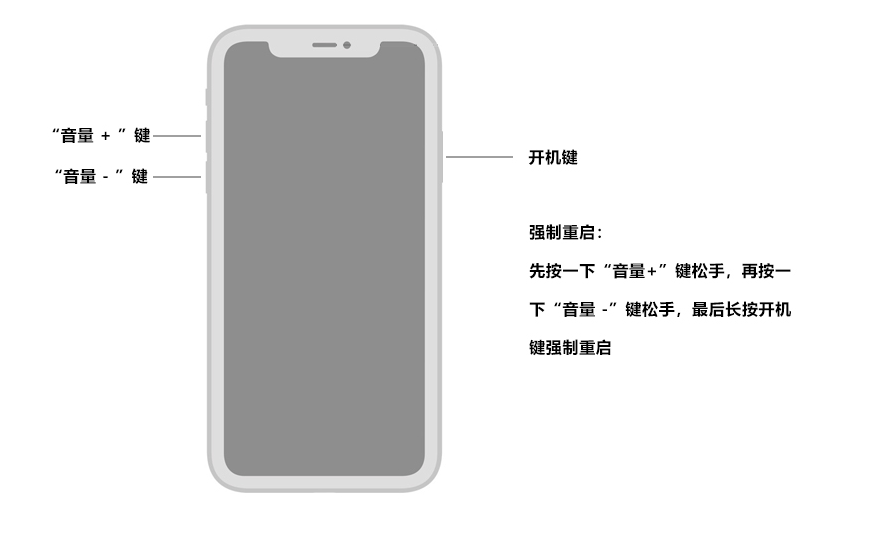
誤って押したり、間違って押したりして iPhone リカバリ モードをアクティブにしてしまい、回復モードを終了したい場合は、 100% 終了できない場合は、サードパーティ ツールである Apple Phone Repair Tool を使用できます。このツールは、ワンクリックでリカバリ モードに無料で出入りできるようになります。
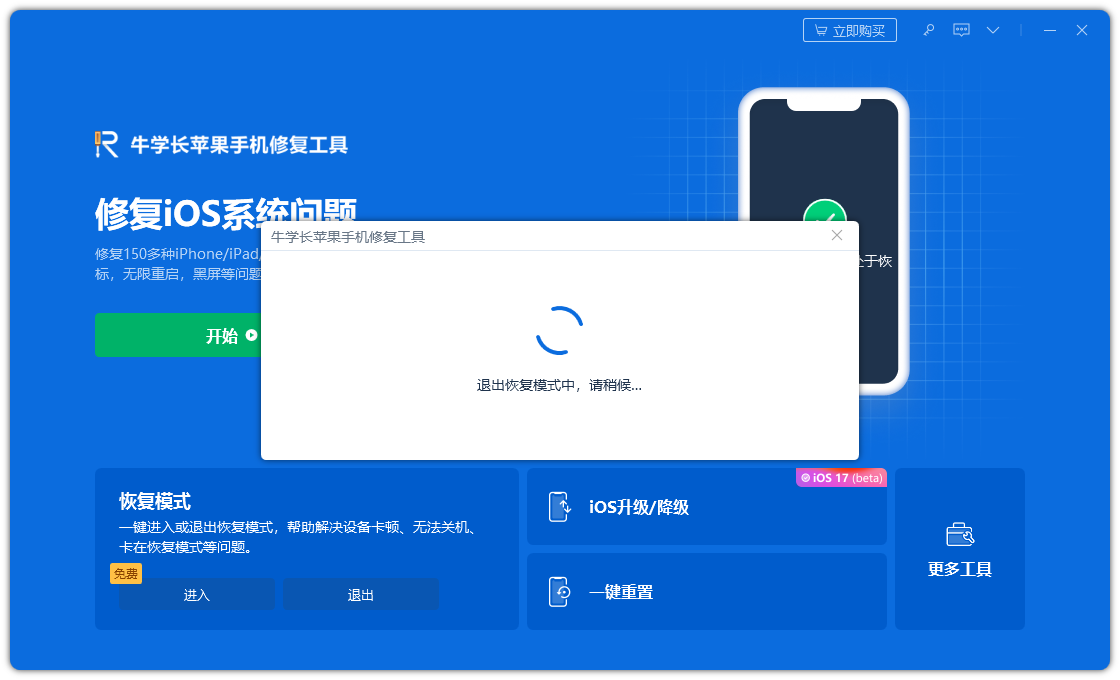
アップデートの失敗、iPhone のジェイルブレイクの失敗、または成功後のリカバリ モードでのスタックが原因の場合ジェイルブレイクなどの場合は、重大なシステム問題が発生している可能性が高く、現時点ではサードパーティのツールを使用して修復できます。
Apple 携帯電話修復ツールの「iOS システム問題の修復」機能は、iPhone がリカバリーモードで固まる、リンゴが真っ白になる、再起動が続くなど、150 件のシステム問題を修復できます。
システム修復プロセスは、標準修復と詳細修復の 2 つのモードに分かれており、標準修復ではデバイスのシステム問題を修復するためにデータを保持でき、詳細修復の成功率は 99% と高くなります。初心者でも使えるシステム修復ツールを試してみませんか?
ステップ 1: iPhone 修復ツールをダウンロードして開き、USB データ ケーブルを使用して iPhone をコンピュータに接続し、[開始] をクリックします。
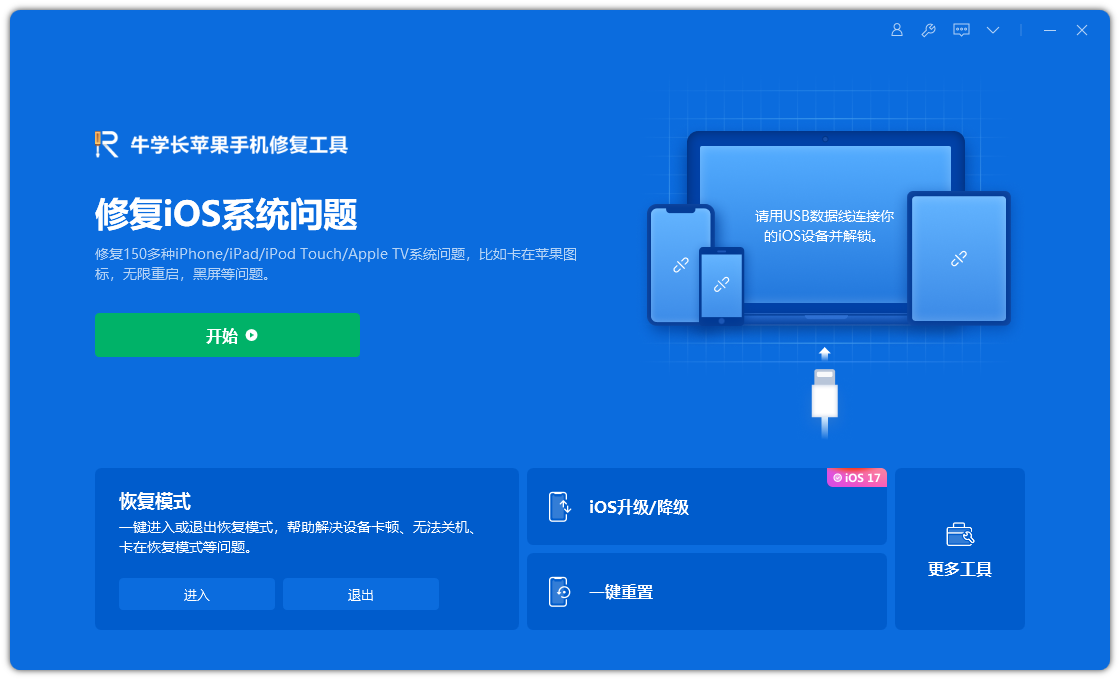
ステップ 2: デバイス データの損失を避けるために、修復モードを選択します。「標準修復」を優先します。
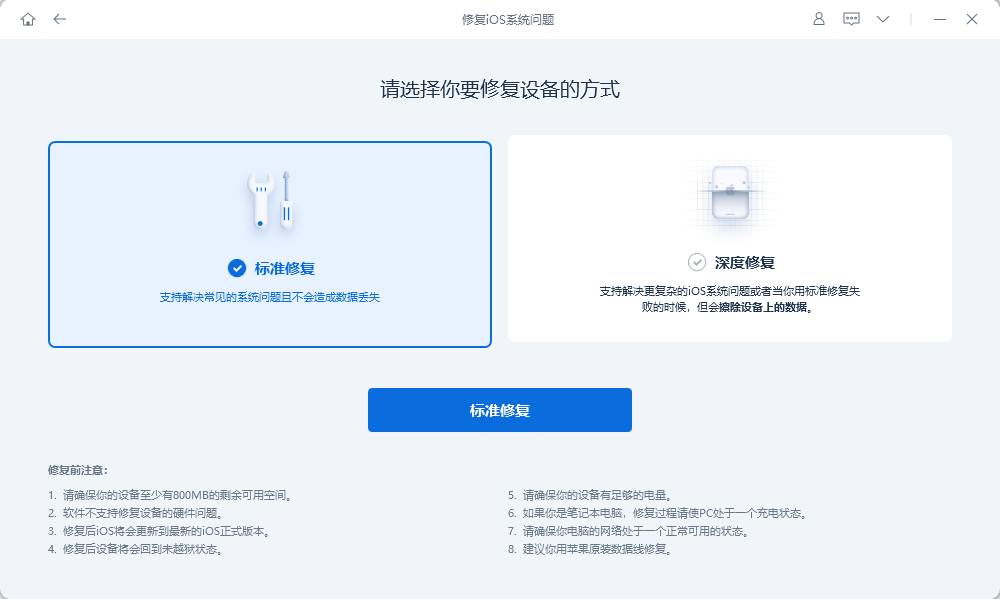
ステップ 3: 「ファームウェアをダウンロード」をクリックし、ダウンロードが成功したら修復を開始します。修復には約 10 分ほどかかりますので、データケーブルを抜かないように注意し、「修復が完了しました」と表示されるまでお待ちください。
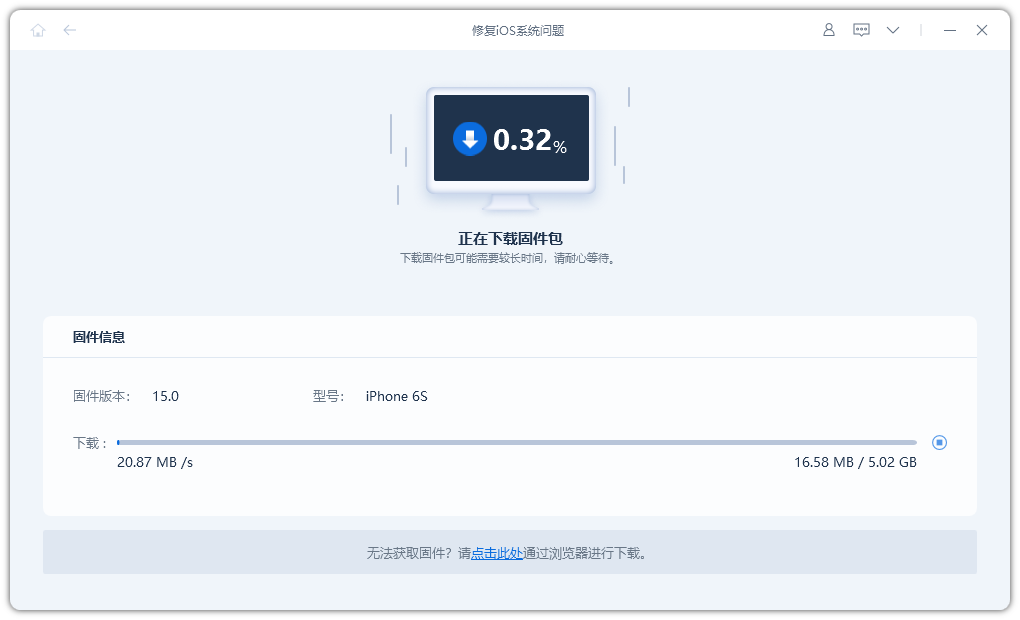
Apple デバイスがリカバリ モードでスタックし、システムの問題が発生した場合、Apple の公式ツール iTunes は当然不可欠です。
最新バージョンの iTunes をダウンロードしてインストールするだけです。ソフトウェアが iPhone を認識したら、ポップアップ オプション ボックスで「復元」機能をクリックして選択し、iPhone のシステム問題を修復します。
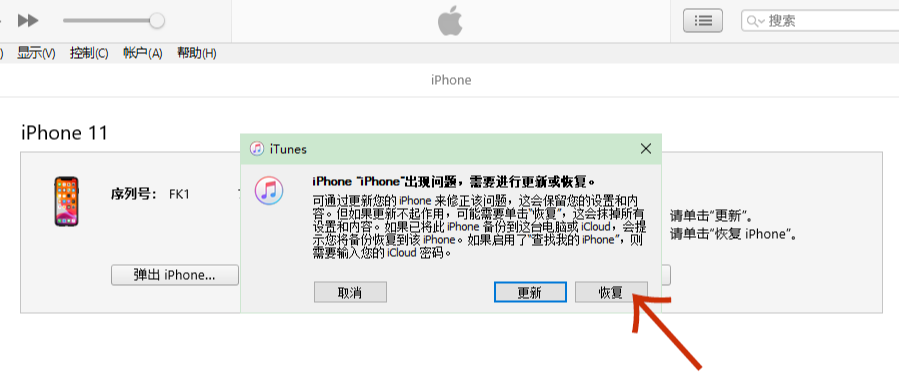
この方法では、デバイス上のすべてのデータが消去されることに注意してください。
iPhone を修復してリカバリーモードになってしまったが、電話上のデータを失いたくない、iTunes または iCloud バックアップをまだ実行していない場合は、最初の 3 つの方法を試すことをお勧めします。
以上がiPhoneをリカバリモードに素早く復元するための4つの修正の詳細内容です。詳細については、PHP 中国語 Web サイトの他の関連記事を参照してください。